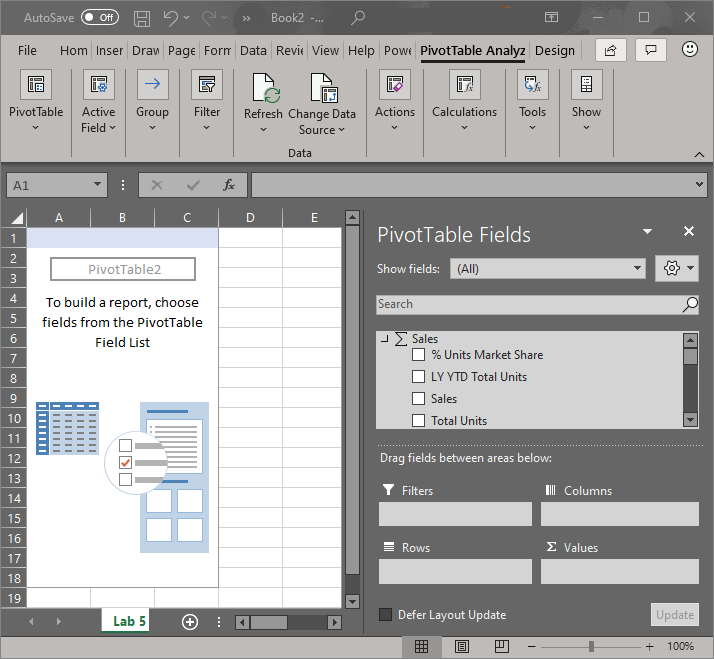Zobrazení dat
Vizuály jsou vytvářeny návrháři sestav a řídicích panelů a poté jsou sdíleny se spotřebiteli. Jako spotřebitel můžete zobrazit, exportovat a analyzovat data, která byla použita k vytvoření jednotlivých vizuálů.
Zobrazení dat
Vizuály Power BI jsou vytvářeny z dat, která si můžete prohlížet. Když zapnete přepínač Zobrazit data, Power BI zobrazí data pod vizuálem.
V Power BI můžete otevřít sestavu a vybrat vizuál. Pokud chcete zobrazit data použitá k vytvoření vizuálu, vyberte další možnosti vizuálu (...) a vyberte Zobrazit jako tabulku.
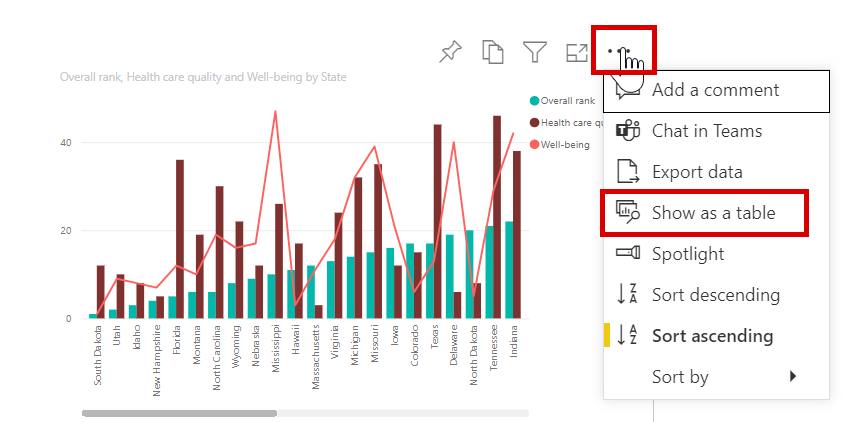
Export dat do Excelu
V některých případech můžete chtít v Excelu zobrazit data Power BI a pracovat s nimi. K tomu slouží funkce Analyzovat v aplikaci Excel. Tato možnost také umožňuje přístup k funkcím kontingenční tabulky, grafu a průřezu v Excelu na základě sémantického modelu, který existuje v Power BI.
Když vyberete Analyzovat v Aplikaci Excel, Power BI vytvoří datové připojení Office (. ODC) a stáhne ho z prohlížeče do počítače.
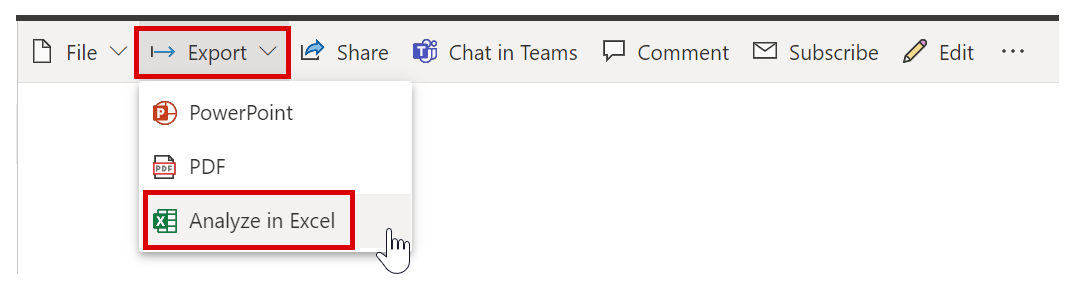
Poznámka
Exportovaná data v Excelu jsou vaší vlastní kopií dat a nebudou automaticky aktualizována, pokud budou původní data aktualizována.
Analýza dat v Excelu
Když soubor otevřete v Excelu, zobrazí se prázdný seznam kontingenční tabulky a pole s tabulkami, poli a mírami ze sémantického modelu Power BI. Můžete vytvářet kontingenční tabulky a grafy a analyzovat tento sémantický model stejně jako u místního sémantického modelu v Excelu.
Poznámka
Pokud chcete zobrazit data, která jsou použitá k vytvoření vizuálu, můžete tato data exportovat do Excelu jako soubor .xlsx nebo .csv.